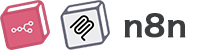该工作流程实现了表单提交后自动生成发票,确保订单ID唯一性、创建PDF发票、存储文件、邮件通知客户并记录发票数据——所有步骤无缝衔接。
🔹 工作流程概览
-
触发器(Webhook)
当订单表单提交时启动,捕获客户和订单详细信息。 -
生成随机订单ID
通过函数节点创建唯一的字母数字发票ID(例如INV-X92B7D)。 -
检查重复订单ID
Google表格在发票日志表中查找生成的订单ID以防止重复。 -
条件检查(IF节点)
- 如果ID已存在 → 重新生成新ID(循环返回)
- 如果唯一 → 继续创建发票
-
准备发票数据
设置节点格式化客户信息、日期、订单项目和唯一订单ID以适配发票模板。 -
将HTML转换为PDF
HTTP请求节点将发票HTML发送至RapidAPI的HTML转PDF服务并接收PDF文件。 -
上传PDF至云存储
将PDF保存至Google Drive或Dropbox,文件名清晰如Invoice-INV-X92B7D.pdf。 -
发送发票邮件给客户
邮件节点附加PDF并在邮件主题/正文中包含订单ID。 -
记录发票详情
将发票数据(客户信息、订单ID、总额、PDF链接)追加至Google表格以便跟踪。
⚙️ 节点详情与设置
1. Webhook触发器
- 配置以接收表单提交(订单详情如姓名、邮箱、项目、总额)。
2. 函数:生成随机订单ID
- 示例JS代码生成以
INV-为前缀的唯一ID。
3. Google表格:查找行
- 设置连接至发票日志表。
- 搜索现有订单ID以避免重复。
4. IF节点:检查订单ID是否存在
- 条件:如果订单ID存在 → 循环重新生成。
- 否则 → 继续工作流程。
5. 设置节点:准备发票HTML
- 定义变量如客户姓名、日期、项目和订单ID。
- 此数据填充HTML发票模板。
6. HTTP请求:将HTML转换为PDF
- API URL以获取密钥
- 在请求体中发送发票HTML。
- 接收PDF文件二进制数据或下载URL。
7. Google Drive(或Dropbox)上传
- 上传PDF文件。
- 使用文件名格式:
Invoice-{{$json["order_id"]}}.pdf
8. 邮件节点
- 收件人:表单数据中的客户邮箱。
- 附加生成的PDF。
- 在邮件主题或正文中包含订单ID以供参考。
9. Google表格:追加行
- 记录发票元数据以保持记录更新。
📁 Google表格模板
您可以复制发票日志模板此处
该表格包含订单ID、客户姓名、邮箱、总额和发票PDF链接列。根据需要自定义。
📌 附加说明
- 在设置节点中自定义发票HTML模板以匹配品牌。
- 确保RapidAPI、Google Drive/Dropbox和邮件的API凭证在n8n凭证中正确设置。
- 您可以通过添加支付处理或短信通知扩展此工作流程。
需要帮助或想要定制工作流程?
通过邮件联系我们[email protected]。